|
Data Storytelling |
Scroll Previous Topic Top Next Topic More |
Data Storytelling ist eine Möglichkeit, Ihre Datenerkenntnisse im Rahmen einer umfassenderen Besprechung oder des Hauptthemas weiterzugeben.
Der Zweck des Data Storytelling besteht darin, Datenerkundungen als Story zu gestalten. Durch die Hervorhebung wichtiger Elemente können überzeugende Storys geschrieben werden, die Stakeholder bei der Entscheidungsfindung unterstützen.
Data Storytelling ermöglicht es Ihnen, Reporting-, Präsentations- und Untersuchungstechniken zu kombinieren und gemeinsam zu nutzen. Sie erstellen Schnappschüsse Ihrer ermittelten Daten, um sie in aus Folien zusammengesetzten Storys zu verwenden. Schnappschüsse können mit Effekten ansprechender gestaltet werden. Damit können Sie die Datenerkenntnisse hervorheben, auf die sich Ihr Publikum konzentrieren soll.
Während Sie die Story vortragen, können Sie Fragen beantworten, indem Sie zur Quelle eines Schnappschusses wechseln und auf Live-Daten zugreifen. So erhält Ihre Story neue Perspektiven und löst neue Gespräche und tiefere Einblicke aus.
Storytelling wird interaktiv, indem Live-Daten-Arbeitsblätter in Folien eingefügt und bei der Präsentation Auswahlen getroffen werden.
Eine visuelle Demo des Storytelling finden Sie unter „Teilen von Einblicken mit Data Storytelling“.
Unten findet mann Information an die folgen Themen:
•Sammeln von Erkenntnissen für eine Story mit Hilfe von Schnappschüssen (Snapshots)
Sammeln von Erkenntnissen für eine Story mit Hilfe von Schnappschüssen (Snapshots)
Damit Sie ein vollständiges Bild Ihrer App erhalten, müssen Sie die gewonnenen Einblicke festhalten können. Dazu erstellen und verwenden Sie statische Schnappschüsse Ihrer Visualisierungen.
Ein Schnappschuss ist eine grafische Darstellung des Status (Typ und Daten) eines Datenobjekts zu einem bestimmten Zeitpunkt und kann zum Erstellen von Storys verwenden werden. Der von Ihnen erstellte Schnappschuss ist eine Kopie dieses Status. Das heißt, dass sich der Status eines Schnappschusses nicht ändert, wenn der Status des zugrunde liegenden Datenobjekts aktualisiert wird.
Wenn Sie einen Schnappschuss erzeugen, können Sie eine Notiz für Ihren Schnappschuss hinzufügen. Die Notiz wird in der Schnappschuss-Bibliothek angezeigt und hilft Ihnen bei der Unterscheidung zwischen Schnappschüssen, wenn Sie Ihre Story aufbauen. Die Notiz wird bei der Wiedergabe der Story nicht angezeigt.
Nachdem Sie Schnappschüsse einer bestimmten Visualisierung aufgenommen haben, können Sie die Schnappschuss-Bibliothek über das Shortcut-Menü der Visualisierung öffnen. Nun können Sie entscheiden, welche Schnappschüsse Sie behalten und in Ihren Storys verwenden möchten. Sie können die Notiz bearbeiten und die Schnappschüsse löschen.
Wenn die Schnappschuss-Bibliothek von der Storytelling-Ansicht aus geöffnet wird, werden alle Schnappschüsse aller Visualisierungen in der App angezeigt.
Wenn es sich bei der Visualisierung, von der Sie einen Schnappschuss aufnehmen möchten, um eine Erweiterung handelt, müssen Sie sicherstellen, dass die Schnappschuss-Funktion im Hauptskript aktiviert ist. Setzen Sie die Schnappschuss-Eigenschaft dazu auf „true“ (wahr).
Weitere Informationen finden Sie unter Schnappschüsse Ihrer Visualisierungen zulassen (nur auf Englisch).
Erstellen von Snapshots
In der Arbeitsblatt-Ansicht können Sie Schnappschüsse von Visualisierungen anfertigen und diese zum Erstellen einer Story in Data Storytelling verwenden.
Sie können Schnappschüsse von all den verschiedenen Visualisierungstypen, nicht jedoch von Filterboxen erstellen.
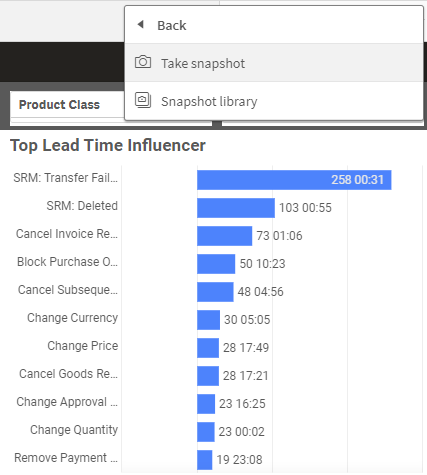
Create Snapshot
Gehen Sie folgendermaßen vor:
1.Gehen Sie in der Arbeitsblatt-Ansicht zur Visualisierung.
2.Klicken Sie mit der rechten Maustaste auf die Visualisierung oder klicken Sie auf das Menü-Icon.
3.Klicken Sie auf Schnappschuss erstellen.
4.Der Schnappschuss wird aufgenommen und in der Schnappschuss-Bibliothek gespeichert. Er erhält den gleichen Titel wie die Visualisierung.
Anzeigen von Snapshots
Wenn Sie an einer Story arbeiten, können Sie alle Ihre Schnappschüsse aus der Schnappschuss-Bibliothek auswählen.
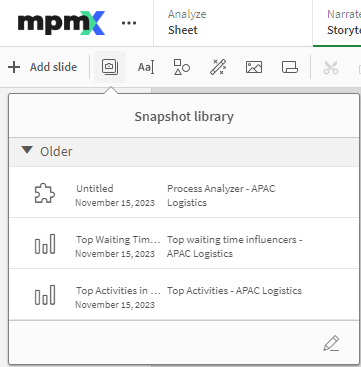
Snapshot Library
Gehen Sie folgendermaßen vor:
1.Klicken Sie in der Storytelling-Ansicht im Story-Fenster, Extras-Menü auf das Kamera-Icon.
| Die Schnappschuss-Bibliothek wird geöffnet und die Schnappschüsse werden nach Datum sortiert angezeigt. Die aktuellsten Schnappschüsse sind oben. |
2.Klicken Sie auf das Kamera-Icon und schließen Sie die Schnappschuss-Bibliothek.
Bearbeiten von Notizen
Wenn Sie einen Schnappschuss machen, können Sie eine Notiz hinzufügen. In der Schnappschuss-Bibliothek können Sie die Notiz ändern oder Sie fügen Schnappschüssen ohne Notizen Kommentare hinzu.
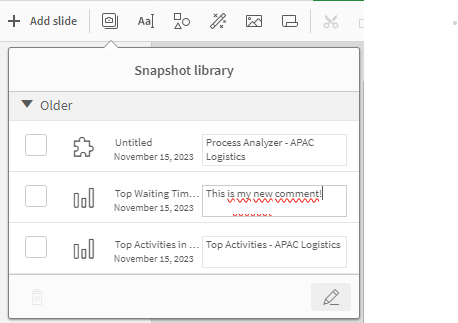
Snapshot New Comment
Gehen Sie folgendermaßen vor:
1.Klicken Sie in der Storytelling-Ansicht im Story-Fenster, Extras-Menü auf das Kamera-Icon.
| Die Schnappschuss-Bibliothek wird mit einer Liste all Ihrer Schnappschüsse geöffnet. |
|
Hinweis: Klicken Sie in der Arbeitsblatt-Ansicht mit der rechten Maustaste auf die Visualisierung, für die Sie Schnappschüsse anzeigen möchten. Klicken Sie dann auf das Menü-Icon und wählen Sie im Shortcut-Menü Schnappschuss-Bibliothek aus. |
2.Klicken Sie auf das Bearbeiten-Symbol.
3.Klicken Sie auf den Kommentartextbereich rechts neben dem Schnappschussnamen.
|
Hinweis: Sie können die Auskommentierungen von Schnappschüssen, die zu einer veröffentlichten Version der App gehören, nicht bearbeiten. |
4.Bearbeiten Sie die Notizen.
5.Klicken Sie auf das Bearbeiten-Symbol oder außerhalb des Textbereichs.
| Der Kommentar wird gespeichert. |
6.Klicken Sie außerhalb der Bibliothek, um sie zu schließen.
Löschen von Snapshots
Sie können einen Schnappschuss aus der Schnappschuss-Bibliothek löschen, die alle Schnappschüsse enthält, die Sie in der App gemacht haben. Sie können keine Schnappschüsse löschen, die zu einer veröffentlichten Version einer App gehören.
Gehen Sie folgendermaßen vor:
1.Klicken Sie in der Storytelling-Ansicht im Story-Fenster, Extras-Menü auf das Kamera-Icon.
| Die Schnappschuss-Bibliothek wird mit einer Liste all Ihrer Schnappschüsse geöffnet. |
|
Hinweis: Klicken Sie in der Arbeitsblatt-Ansicht mit der rechten Maustaste auf die Visualisierung, für die Sie Schnappschüsse anzeigen möchten. Klicken Sie dann auf das Menü-Icon und wählen Sie im Shortcut-Menü Schnappschuss-Bibliothek aus. |
2.Klicken Sie auf das Bearbeiten-Symbol.
| Die Bearbeitung ist aktiviert. |
3.Wählen Sie die Schnappschüsse aus, die Sie löschen möchten.
|
Hinweis: Sie können keine Schnappschüsse löschen, die zu einer veröffentlichten Version einer App gehören. |
4.Klicken Sie auf das Mülleimer-Symbol.
| Die ausgewählten Schnappschüsse werden gelöscht. |
5.Klicken Sie auf das Bearbeiten-Symbol, um die Bearbeitung zu beenden.
6.Klicken Sie außerhalb der Bibliothek, um sie zu schließen.
